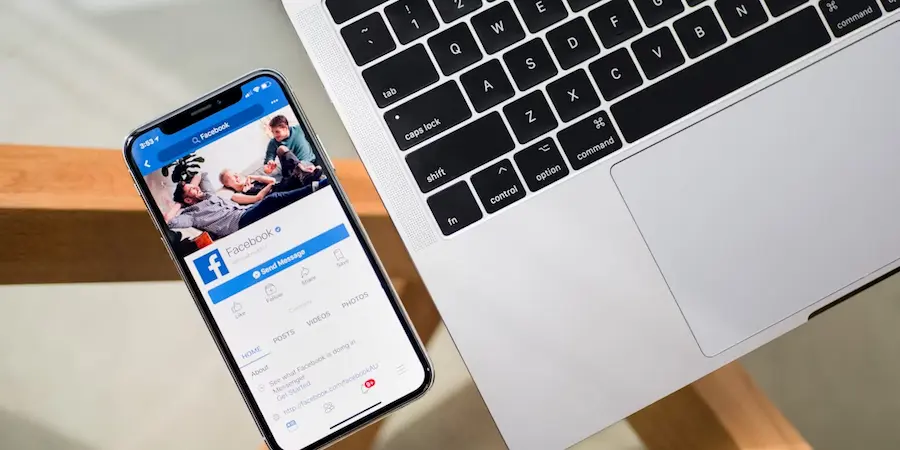Möchtest du Neugierige, Bots und Schnüffler auf Facebook in Schach halten und die einzige Person sein, die in deinen alten Beiträgen suchen kann? Die Profilblockierung ist deine beste Verbündete: Wenn du sie aktivierst, erscheint ein blaues Schild mit einem Vorhängeschloss und ab diesem Moment ist fast alles, was du machst, nur für deine Freunde sichtbar. Allerdings ist diese Option nicht in allen Ländern verfügbar; trotzdem kannst du ihre Vorteile mit ein paar Datenschutzeinstellungen nachbilden. Hier erklären wir dir, wie du das klar und ohne Umschweife machst.
Was die Profilblockierung ist und wo sie funktioniert
Die Profilblockierung bündelt mit einer einzigen Aktion eine Reihe von Änderungen, die deine Privatsphäre maximal erhöhen: Deine Beiträge (vergangene und zukünftige), Fotos und Stories sind nur noch für Freunde sichtbar; zudem können nur deine Kontakte dein Profil- und Titelbild in voller Größe öffnen, die Überprüfung von Markierungen wird aktiviert, damit Dritte nicht ohne deine Zustimmung Inhalte in deiner Chronik erscheinen lassen, und ein Großteil der Rubrik Informationen wird ebenfalls auf deine Freundesliste beschränkt. Ergebnis? Ein deutlich stärker geschütztes und vorhersehbares Profil, als hättest du die Sicherheitsstufe deiner persönlichen Firewall erhöht.
Allerdings bietet Facebook diese Funktion nicht in allen Regionen an. Du findest sie zum Beispiel nicht in den USA oder Kanada. Im Gegensatz dazu haben die meisten Nutzer in Ländern wie Afghanistan, Australien, Ägypten, Indien, Irak, Marokko, Myanmar, Neuseeland, Pakistan, Saudi-Arabien, Sudan, Türkei, Vereinigte Arabische Emirate und Ukraine normalerweise Zugriff darauf. Die Plattform veröffentlicht keine offizielle Liste und der Status kann variieren, aber wenn du das Vorhängeschloss-Symbol siehst, hast du die Funktion. Und falls du es dir anders überlegst, kannst du sie jederzeit im gleichen Menü deines Profils wieder deaktivieren.
Wenn der magische Knopf in deinem Konto nicht erscheint, ist das kein Problem: Mit ein paar manuellen Einstellungen erreichst du praktisch dasselbe. Der sichtbarste Unterschied ist, dass ohne die native Sperre Nicht-Freunde weiterhin dein Profil- und Titelbild in voller Größe öffnen könnten.
Aktiviere die native Sperre (Mobil und Computer)
Wenn die Option in deiner Region verfügbar ist, ist das Aktivieren eine Sache von Sekunden – sowohl vom Handy (Android oder iPhone/iPad) als auch vom Computer. Gehe in dein Profil und tippe bzw. klicke auf den Button mit den drei Punkten in der Nähe deines Namens. Wähle im aufgeklappten Menü „Profil sperren“ und bestätige. Ab diesem Moment erscheint das blaue Schild in deinem Konto und deine Inhalte werden auf deine Freunde beschränkt.
Brauchst du dein Profil wieder offener für Arbeit oder Reichweite? Wiederhole den Vorgang und wähle „Profil entsperren“. Diese Umkehrbarkeit ist besonders praktisch, wenn du Phasen maximaler Privatsphäre mit Zeiten abwechselst, in denen du sichtbarer sein möchtest – zum Beispiel für eine Kampagne oder einen kleinen Produkt-Launch im Stil eines produktiven DevOps.
Kein Button? Schütze es manuell
Wenn die native Sperre nicht verfügbar ist, kannst du ihre Effekte durch Abschnitts-weise Datenschutzeinstellungen nachbilden. Es ist etwas granularer, aber genauso effektiv, wenn du es klug konfigurierst. Schritt für Schritt:
1) Begrenze deine früheren Beiträge. Gehe zu Einstellungen und Privatsphäre > Einstellungen > Beiträge und benutze „Einschränken, wer frühere Beiträge sehen kann“. Bestätige die Hinweise und fertig: Deine alten Beiträge werden auf „Nur Freunde“ umgestellt.
2) Lege die Zielgruppe für zukünftige Beiträge fest. Unter Beiträge stelle „Wer kann deine zukünftigen Beiträge sehen“ auf Freunde. Wenn du Reels auf Facebook erstellst, passe auch die „Standard-Zielgruppe für Reels“ auf Freunde an, damit dir aus Versehen nichts öffentlich durchrutscht.
3) Verberge deine persönlichen Informationen. Gehe in deinem Profil zu Informationen > Grundlegende Informationen und Kontakt, bearbeite jeden Eintrag und setze die Sichtbarkeit auf Freunde oder „Nur ich“, je nachdem, was du bevorzugst. Beachte, dass ohne die native Sperre Profil- und Titelbild weiterhin von jedem in voller Größe geöffnet werden können.
4) Stories unter Kontrolle. Die Privatsphäre von Stories legst du beim Veröffentlichen fest: Bevor du teilst, tippe auf das Zahnrad oder „Privatsphäre“ und wähle Freunde. Wiederhole das jedes Mal, wenn du eine Story hochlädst, um Konsistenz zu wahren.
5) Überprüfung von Chronik und Markierungen. Gehe zu Einstellungen und Privatsphäre > Einstellungen > Profil und Markierungen. Setze alle Optionen unter „Anzeigen und Teilen“ und „Markierungen“ auf Freunde und aktiviere beide Prüfungen, sodass nichts ohne deine vorherige Zustimmung in deiner Chronik erscheint. Das ist das soziale Äquivalent dazu, SSH-Schlüssel vor der Gewährung von Zugriff zu prüfen: keine Überraschungen.
6) Reduziere, wer dir Anfragen senden kann. Unter Wie dich Leute finden und kontaktieren, öffne „Wer kann dir Freundschaftsanfragen senden?“ und wähle „Freunde von Freunden“, um Spam und zufällige Einladungen von vornherein zu reduzieren.
7) Verwische deine Kontaktspuren und deine Freundesliste. Im selben Bereich ändere „Wer kann dich über deine Telefonnummer/E-Mail finden?“ auf Freunde oder „Nur ich“. Passe an, wer deine Freundesliste sehen kann, und schalte, falls du nicht von außerhalb gefunden werden möchtest, „Suchmaschinen außerhalb von Facebook erlauben, dein Profil zu verlinken“ aus. Damit verhinderst du, dass ein simples Dorking in Google dich für jedermann sichtbar macht.
Ein wichtiger Hinweis: Die Verwendung eines VPN erlaubt es dir nicht, gesperrte Profile zu sehen, weder dir noch Dritten. Die Sperre funktioniert innerhalb von Facebook und hängt nicht von deiner Verbindung oder IP ab, es gibt also keine Netz-Abkürzungen, die sie umgehen. Und auch wenn das Absichern deines Kontos einfach ist, denke daran, dass bestimmte Profilinformationen weiterhin sichtbar bleiben. Möchtest du für eine Weile völlig unauffindbar sein? Dann ist es am sinnvollsten, dein Konto zu deaktivieren, bis du zurückkehren willst.
Mit diesen Schritten hast du einen soliden Sicherheitsperimeter geschaffen, vergleichbar mit dem Aktivieren einer Zero-Trust-Strategie in deinem Werkzeug-Set: weniger Offenlegung, mehr Kontrolle und keine Überraschungen. Aktiviere das Schloss, wenn du es hast, und wenn nicht, reproduziere seine Wirkung mit den manuellen Einstellungen; dein zukünftiges Ich – und deine Privatsphäre – werden es dir danken.